【インスタ】ストーリーズハイライトをリール動画として投稿する方法

「できるだけ時間をかけずにリール動画を作りたい!」と思っている方に、おすすめなのが「リール変換機能」です。
ストーリーズハイライトからリールに変換できる、便利な機能です。
一度作った動画を活用できるため時短につながりますよ。
そこで、今回はストーリーズハイライトをリール動画として投稿する方法を紹介します。
ハイライトをリール動画として投稿する方法
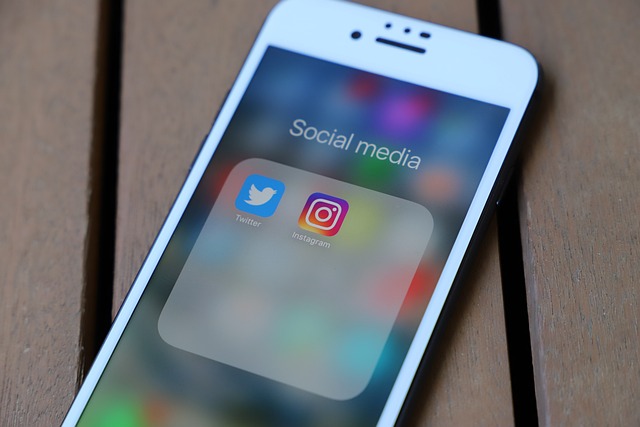
ストーリーズハイライトからリールを作る方法はこちら。
特別なアプリは必要なく、インスタグラムアプリから簡単に作成できます。
- 使いたいハイライトをタップする
- 右下の設定(…)ボタン→「リール動画に変換」をタップする
- ハイライトのクリップがリール動画としてまとまる
- 音源を選ぶ
- クリップを編集する(並べ替えや削除・表示時間の変更も可能)
- カバー画像を編集、キャプションなどを入れる
- 「シェア」をタップするとリールとして投稿される
反応の良かったストーリーや、自分をうまく表現できたストーリーを再利用しましょう。
【おさらい】ハイライトの作り方
リール変換機能は、そもそもストーリーズハイライトが無ければ使えません。
「ハイライトって何だっけ?」「ハイライトってどうやって作るんだっけ?」という方は、おさらいしておきましょう。
ハイライトとは、通常24時間で消えてしまうストーリー投稿をプロフィール画面で表示できる機能です。
つまり、24時間が経過したストーリーでもユーザーが閲覧できる状態になります。
ハイライトの作り方は2通りあります。
- 過去のストーリーからハイライトを作る
- 現在表示されているストーリーからハイライトを作る
それぞれ確認しておきましょう。
過去のストーリーからハイライトを作る
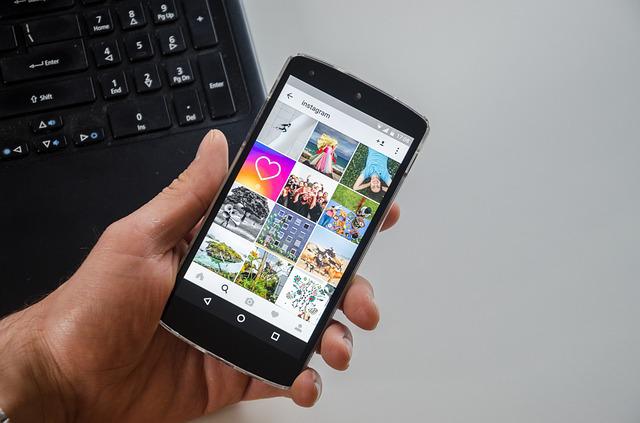
投稿から24時間経ったストーリーはアーカイブに保存されています。
- プロフィール画面「+」ボタンをタップする
- 「ストーリーズハイライト」をタップする
- ストーリーを選択する
- カバー写真・タイトルを決める
- ハイライトがプロフィール画面に追加される
もしアーカイブにストーリーが保存されていない場合は、保存設定がオフになっている可能性があります。
「設定」→「プライバシー設定」→「ストーリーズ」→「アーカイブに保存」をオンにしましょう。
現在表示されているストーリーからハイライトを作る
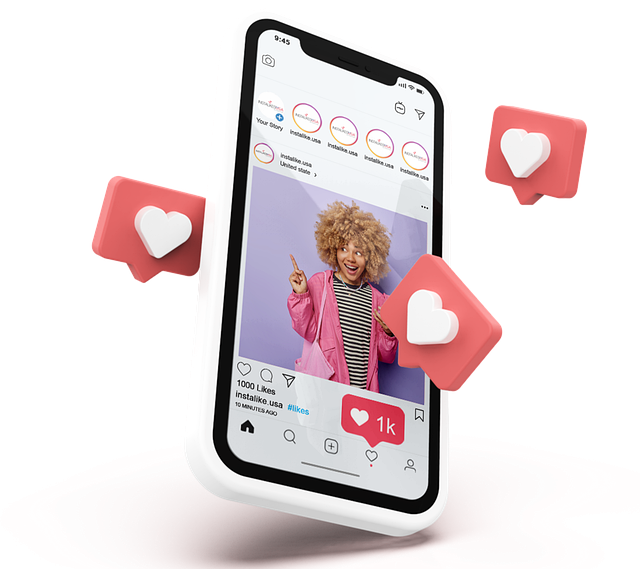
投稿してから、24時間以内であればストーリーの再生画面からハイライトを作成できます。
- ストーリーを再生する
- 右下「ハイライト」ボタンをタップする
- 「新規」または既存ハイライトを選択する
- タイトルを決める
ここではカバー編集はできないため、追加されたハイライトを長押しして編集します。
まとめ
今回はストーリーズハイライトをリール動画として投稿する方法を紹介しました。
リールをゼロから作るのは面倒に思えますが、以前作ったストーリーを活用すればほんの数分で完了します。
使いたいハイライトを選択して「リール動画に変換」をタップし、いつものように音源やカバーを設定すればOKです。
ただし、ハイライトが設定されていないとリール動画に作り直せません。
ハイライトから今すぐリールを作りたい方も、ハイライトのやり方を忘れてしまった方も、この記事を参考に効率化を目指しましょう。